hello-iot
iot,internet of things
环境搭建
使用真实环境
Single-board computer - Raspberry Pi
Arduino - Wio Terminal
或者虚拟环境
Single-board computer - Virtual device
个人使用了虚拟环境
pip install CounterFit
pip install counterfit-connection
pip install counterfit-shims-grove
//启动虚拟环境
counterfit
lesson1
sensor
Sensors are either analog or digital.
传感器,模拟和数字两种,是用来从物理世界收集信息的器件。
通过虚拟环境启动一个传感器。
counterfit
//然后打开浏览器访问127.0.0.1:5000,也可以通过-port指定端口
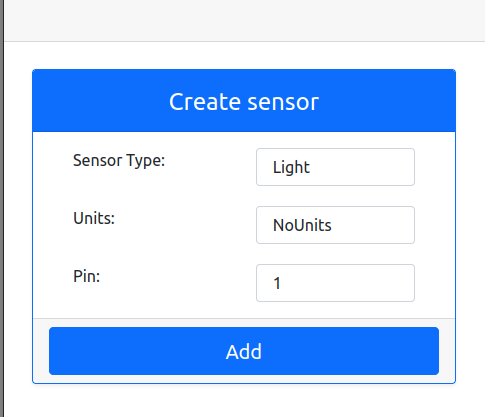
类型选择light,units选择nounits,pin选1
创建后如下所示
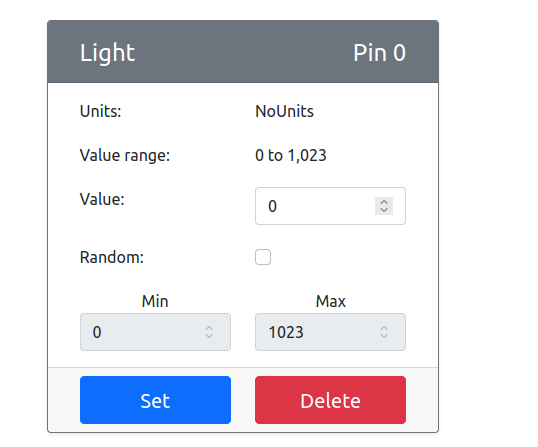
测试代码
import time
from counterfit_connection import CounterFitConnection
from counterfit_shims_grove.grove_light_sensor_v1_2 import GroveLightSensor
CounterFitConnection.init('127.0.0.1', 5000)
light_sensor = GroveLightSensor(0)
while True:
light = light_sensor.light
print('Light level:', light)
time.sleep(1)
运行,并在创建的传感器那里设置数值,结果如下
$ python3 ./app.py
Light level:500
Light level:500
Light level:500
Light level:500
Light level:500
Light level:500
Light level:800
Light level:800
Light level:800
Light level:800
Light level:100
Light level:100
Light level:100
Light level:100
Light level:100
actuator
they convert an electrical signal from your IoT device into an interaction with the physical world such as emitting light or sound, or moving a motor.
从虚拟环境启动actuator

测试代码
import time
from counterfit_connection import CounterFitConnection
from counterfit_shims_grove.grove_led import GroveLed
from counterfit_shims_grove.grove_light_sensor_v1_2 import GroveLightSensor
CounterFitConnection.init("127.0.0.1", 5000)
led = GroveLed(5)
sensor = GroveLightSensor(0)
while(1):
light = sensor.light
print('Light level:', light)
if light < 500 :
led.on()
else:
led.off()
time.sleep(1)
通过在传感器设置不同的值,可以控制led的打开与关闭
通信协议
通信模型

MQTT 是物联网设备最流行的通信协议,本课程将对此进行介绍。其他协议包括 AMQP 和 HTTPS。
将虚拟设备连接到MQTT代理,使用公开的MQTT代理https://test.mosquitto.org/
首先安装MQTT
pip3 install paho-mqtt
测试代码
import time
from counterfit_connection import CounterFitConnection
from counterfit_shims_grove.grove_light_sensor_v1_2 import GroveLightSensor
CounterFitConnection.init('127.0.0.1', 5000)
light_sensor = GroveLightSensor(0)
#mqtt相关
id = '<ID>' #因为代理是公开的所以需要一个唯一的标识符来分别,可以去生成一个唯一的uid在这里使用
client_name = id + 'nightlight_client'
import paho.mqtt.client as mqtt
mqtt_client = mqtt.Client(client_name)
mqtt_client.connect('test.mosquitto.org')
mqtt_client.loop_start()
print("MQTT connected!")
while True:
light = light_sensor.light
print('Light level:', light)
time.sleep(1)
iot设备向MQTT发送数据
数据以json格式发送
测试代码
import time
import json
import paho.mqtt.client as mqtt
from counterfit_connection import CounterFitConnection
from counterfit_shims_grove.grove_light_sensor_v1_2 import GroveLightSensor
CounterFitConnection.init('127.0.0.1', 5000)
light_sensor = GroveLightSensor(0)
id = '<0a82aeb8-7817-4640-81ef-b6bcc667f242>'
client_telemetry_topic = id + '/telemetry'
client_name = id + 'nightlight_client'
mqtt_client = mqtt.Client(client_name)
mqtt_client.connect('test.mosquitto.org')
mqtt_client.loop_start()
print("MQTT connected!")
while True:
light = light_sensor.light
telemetry = json.dumps({'light' : light})
print('send Light level:', light)
mqtt_client.publish(client_telemetry_topic, telemetry)
time.sleep(1)
从MQTT代理接收遥测数据
效果如下
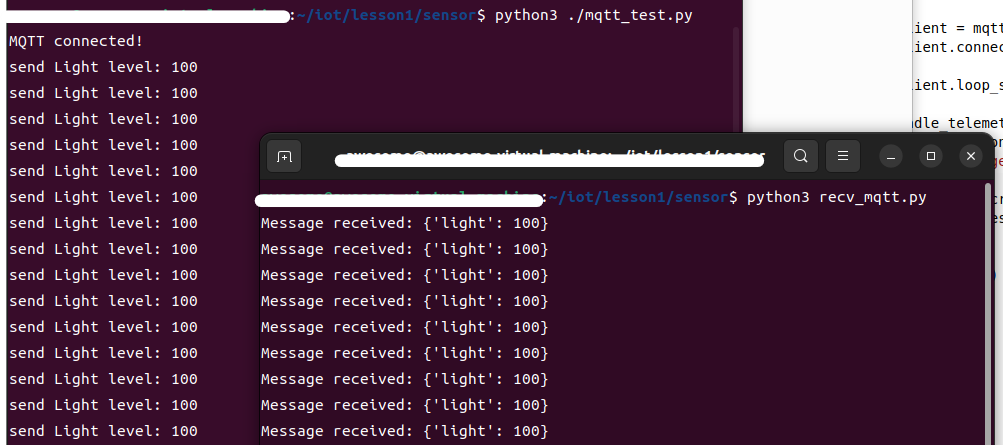
测试代码
import json
import time
import paho.mqtt.client as mqtt
id = '<ID>'
client_telemetry_topic = id + '/telemetry'
client_name = id + 'nightlight_server'
mqtt_client = mqtt.Client(client_name)
mqtt_client.connect('test.mosquitto.org')
mqtt_client.loop_start()
def handle_telemetry(client, userdata, message):
payload = json.loads(message.payload.decode())
print("Message received:", payload)
mqtt_client.subscribe(client_telemetry_topic)
mqtt_client.on_message = handle_telemetry
while True:
time.sleep(2)
在实际使用时要考虑到多久发送一次或者接受一次数据比较合适,还要考虑如果因为网络原因数据丢失时应怎样处理
MQTT代理向IOT设备发送命令
测试代码
import json
import time
import paho.mqtt.client as mqtt
id = '<ID>'
client_telemetry_topic = id + '/telemetry'
server_command_topic = id + '/commands'
client_name = id + 'nightlight_server'
mqtt_client = mqtt.Client(client_name)
mqtt_client.connect('test.mosquitto.org')
mqtt_client.loop_start()
def handle_telemetry(client, userdata, message):
payload = json.loads(message.payload.decode())
print("Message received:", payload)
command = { 'led_on' : payload['light'] < 300 }
print("Sending message:", command)
client.publish(server_command_topic, json.dumps(command))
mqtt_client.subscribe(client_telemetry_topic)
mqtt_client.on_message = handle_telemetry
while True:
time.sleep(2)
IOT设备处理MQTT发送的命令
测试代码
import time
from counterfit_connection import CounterFitConnection
from counterfit_shims_grove.grove_light_sensor_v1_2 import GroveLightSensor
from counterfit_shims_grove.grove_led import GroveLed
import json
import paho.mqtt.client as mqtt
CounterFitConnection.init('127.0.0.1', 5000)
light_sensor = GroveLightSensor(0)
led = GroveLed(5)
id = '<ID>'
client_telemetry_topic = id + '/telemetry'
server_command_topic = id + '/commands'
client_name = id + 'nightlight_client'
mqtt_client = mqtt.Client(client_name)
mqtt_client.connect('test.mosquitto.org')
mqtt_client.loop_start()
def handle_command(client, userdata, message):
payload = json.loads(message.payload.decode())
print("Message received:", payload)
if payload['led_on']:
led.on()
else:
led.off()
mqtt_client.subscribe(server_command_topic)
mqtt_client.on_message = handle_command
while True:
light = light_sensor.light
print('Light level:', light)
mqtt_client.publish(client_telemetry_topic, json.dumps({'light' : light}))
time.sleep(3)
这里sleep(3)是因为网络的原因,两端消息不太同步,所以放慢了一点
测试效果如下
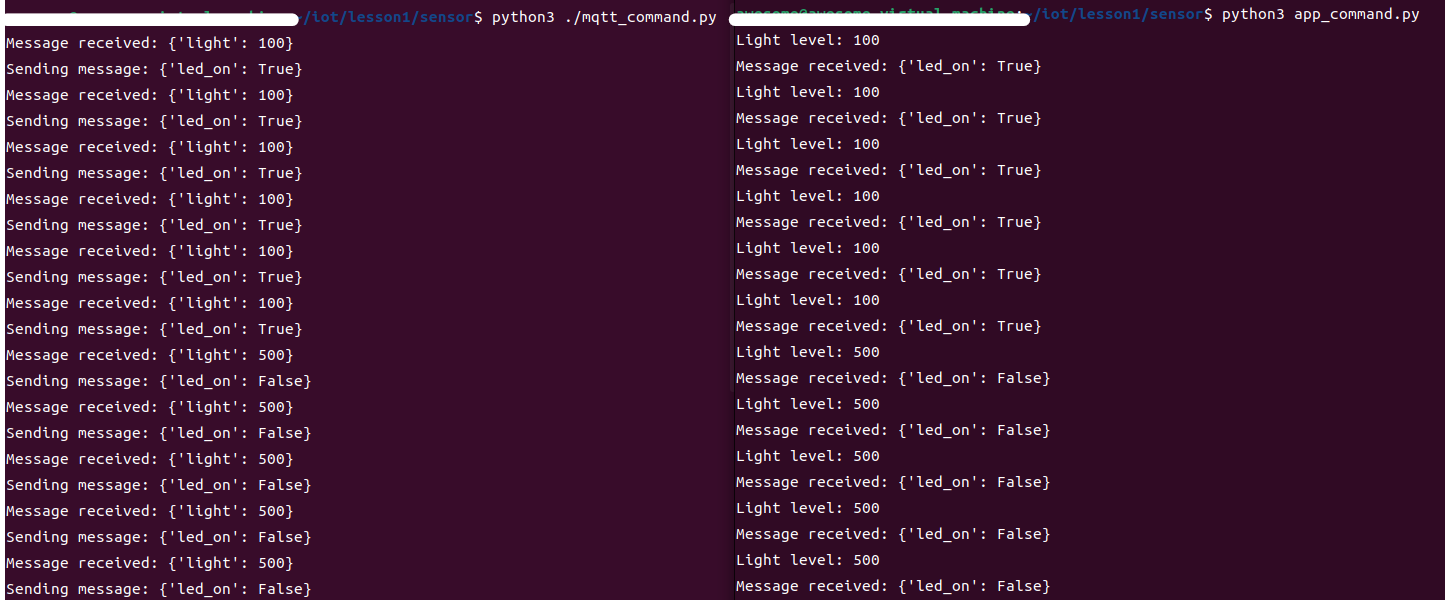
hello-iot的更多相关文章
- 《连载 | 物联网框架ServerSuperIO教程》-4.如开发一套设备驱动,同时支持串口和网络通讯。附:将来支持Windows 10 IOT
1.C#跨平台物联网通讯框架ServerSuperIO(SSIO)介绍 <连载 | 物联网框架ServerSuperIO教程>1.4种通讯模式机制. <连载 | 物联网框架Serve ...
- 开源物联网框架ServerSuperIO 3.0正式发布(C#),跨平台:Win&Win10 Iot&Ubuntu&Ubuntu Mate,一套设备驱动跨平台挂载,附:开发套件和教程。
3.0版本主要更新内容: 1.增加跨平台能力:Win&Win10 Iot&Ubuntu&Ubuntu Mate 2.统一设备驱动接口:可以一套设备驱动,跨平台挂载运行,降低人力 ...
- 开源物联网通讯框架ServerSuperIO,成功移植到Windows10 IOT,在物联网和集成系统建设中降低成本。附:“物联网”交流大纲
[开源]C#跨平台物联网通讯框架ServerSuperIO(SSIO)介绍 一.概述 经过一个多月晚上的时间,终于把开源物联网通讯框架ServerSuperIO成功移植到Windows10 IOT上, ...
- 玩儿转物联网IoT - 在Beagle Bone Black上运行node.js 程序
物联网(IoT)技术方兴未艾,智能手环,智能血压计,智能眼镜甚至智能鞋垫都开始进入我们的生活,各种智能设备层出不穷,世界已经到了一个"人有多大胆,地有多大产"的时代,不玩儿点物联网 ...
- Win10 IoT C#开发 4 - UART 串口通信
Windows 10 IoT Core 是微软针对物联网市场的一个重要产品,既可以开发设备UI与用户交互式操作,又可以控制GPIO等接口,使得原来嵌入式繁琐的开发变得简单.通过Remote Debug ...
- Azure IoT带来更高效的新能源生产和会看人脸色的无人超市
全球分析机构都认为物联网将在未来几年呈现爆发式增长,到2020年,各种传感器.新型物联网设备,再加上传统PC.智能手机.平板电脑.网络电视,以及各类可穿戴智能设备,将交织成一个由300亿到500亿台设 ...
- 《Windows IoT 应用开发指南》
物物互联的时代已经到来,智能家居.智慧校园.智慧交通.可穿戴.无人机.全息投影,各种各样的新名词.黑科技层出不穷.当我们为五年前能够通过手机控制家电而欣喜若狂的时候,可曾憧憬过当前使用增强现实设备完成 ...
- Microsoft IoT Starter Kit 开发初体验
1. 引子 今年6月底,在上海举办的中国国际物联网大会上,微软中国面向中国物联网社区推出了Microsoft IoT Starter Kit ,并且免费开放1000套的申请.申请地址为:http:// ...
- Windows 10 IoT Serials 3 - Windows 10 IoT Core Ardunio Wiring Mode
Maker社区和智能硬件的朋友一定知道Arduino,很多3D打印机都是用它做的.为了迎合这一大块市场,微软在基于Intel Galileo的Windows 8.1 IoT中就是使用这种基于Ardui ...
- Windows 10 IoT Serials 2 - Windows 10 IoT RTM 升级教程
7月29日,微软推出了Windows 10 for PC的正式版,其版本号是Build 10240.近两天官方说已经有4700万的下载安装量,同时这个数字还在不断攀升.另外,除了Windows 10 ...
随机推荐
- 被冰封的 Bug:Fishhook Crash 修复纪实
作者:郝连福,业界资深计算机技术专家,现任声网Agora 首席前端架构师.先后担任过 Principal Engineer/Engineering Director(UTStarcom).Sr. ar ...
- 【CS231n assignment 2022】 vscode 环境配置
文章目录 前言 一.安装 Python 二.安装 vscode 三. cs231n 作业下载 四.配置 vscode 五.虚拟环境包安装 六.数据集 前言 今年成功考上了本校的研究生,要开始进入研究生 ...
- SpringBoot工程入门case
SpringBoot的设计目的是用来简化Spring应用的初始搭建以及开发过程. SpringBoot入门案例: 1.创建一个新module 2.除pom和src文件剩余都删除. 3.在src.com ...
- 基于深度学习的农作物叶片病害检测系统(UI界面+YOLOv5+训练数据集)
摘要:农作物叶片病害检测系统用于智能检测常见农作物叶片病害情况,自动化标注.记录和保存病害位置和类型,辅助作物病害防治以增加产值.本文详细介绍基于YOLOv5深度学习模型的农作物叶片病害检测系统,在介 ...
- 这年头,谁的好友列表还没有躺一个ChatGPT啊?
你要是说这个,我可不困了 大家好,我最近开始使用一款非常有趣的AI机器人,它叫做ChatGPT.ChatGPT是一款独特的聊天机器人,它可以进行智能对话,回答你的问题,还可以学习你的语言习惯,使得对话 ...
- 搭建Hadoop2.7.2和Hive2.3.3以及Spark3.1.2
Hadoop 简介 Hadoop是一个用Java编写的Apache开源框架,允许使用简单的编程模型跨计算机集群分布式处理大型数据集.Hadoop框架工作的应用程序在跨计算机集群提供分布式存储和计算的环 ...
- day104:MoFang:个人中心页面&flask-admin&基于faker生成仿真数据
目录 BUG:登陆跳转并解决页面卡顿现象 1.前端显示个人中心页面 2.flask-Admin构建和配置后台运营站点管理用户信息 3.基于Faker生成仿真测试数据 BUG:登陆跳转并解决页面卡顿现象 ...
- 卸载wamp忘记备份MySql,如何恢复MySql数据
大家把wamp卸载了,但是数据库忘记备份了.怎么办?不要急,不要慌!打开wamp所在目录(前提是你没有删),你会发现wamp特别良心的帮你把MySql的data文件夹留下来了,这个时候你只要把这个文件 ...
- HTML+CSS+JavaScript作业篇
一.作业题大全 1.1.HTML5表单验证 代码: <!DOCTYPE html> <html lang="en"> <head> <me ...
- Semantic Kernel 入门系列:📅 Planner 计划管理
Semantic Kernel 的一个核心能力就是实现"目标导向"的AI应用. 目标导向 "目标导向"听起来是一个比较高大的词,但是却是实际生活中我们处理问题的 ...
